Hvorfor skal vi konvertere ibook til pdf? Antag, at du har købt nogle iBooks i iBookstore, og du vil dele dem med dine forældre, men de har ikke iPads. Så hvad laver du? Eller du har oprettet en iBooks forfatters iBook, og den kører fint på din iPad, men nu vil du gerne læse den på en anden enhed som en Nook, Kobo eller Kindle, så hvordan håndterer du denne situation?
Normalt i dette tilfælde anbefaler jeg dig at konvertere ibook til pdf-arkivformat, fordi:
- –iBooks Author.iBooks filtypenavn kan kun læses på en computer eller anden enhed ved at konvertere til pdf (eksportere til .pdf).
- –iBooks-bøger bruger hovedsageligt epub-filformat, som kun kan læses på iPad, iPod eller iPhone, men der er DRM-begrænsninger. iBook kan ikke læses på andre enheder.
- – Nogle e-bogslæsere understøtter PDF-filformat i stedet for ePub-filformat.
- –Kindle understøtter PDF-filformat, men ikke epub. Derfor, hvis vi ønsker at læse ibook på Kindle, skal vi konvertere den til pdf-filformat.
- – For bøger med billeder, diagrammer eller andet lignende indhold er det bedst at bruge pdf-filformat.
Her vil jeg guide dig, hvordan du konverterer iBook til PDF. Du må hellere fjerne DRM fra iBooks, konvertere e-bogs filformater for at få en bedre læseoplevelse og dele dine iBooks med dine venner eller familie.
Konverter .ibooks til pdf
Hvad er en iBooks forfatterprofil? Dette er en fil oprettet af iBooks Author (iBA), et program, der bruges til at oprette iBooks til Apple iPad. IBA-filer gemmes i .zip-filformat, så vi kan åbne dem med ethvert zip-dekomprimeringsprogram for at se indholdet.
iBA-filer kan eksporteres til .ibooks-filformat, hvis du bare vil uploade til din iPad eller dele med andre. Vælg Filer > Eksporter, og vælg derefter iBooks. Men hvis du vil læse ibooks på andre enheder, er det bedre at eksportere .ibooks til .pdf. Vælg Del > Eksporter, og klik derefter på PDF. Vælg "Billedkvalitet og sikkerhedsindstillinger", klik på "Næste", indtast et navn til filen og vælg en placering, og klik derefter på "Eksporter".

konverter ibook epub til pdf
Dette afsnit "ibook" er for bøger købt eller downloadet fra iBookstore. Fordi de fleste af dem er i epub-filformat, behøver vi kun at konvertere ibook epub til pdf.
Vi ved, at iBooks er et fantastisk e-bogsbibliotek og læseapp. Men faktisk kommer bøgerne i iBookstore alle sammen med Apple Fairplay DRM, hvilket gør det umuligt for os at læse dem på ikke-Apple e-bogslæsere og læseapplikationer. Derfor, før vi konverterer iBooks til PDF, skal vi først fjerne DRM fra iBooks.
Trin 1: Gør din iBook konvertibel
For det første, for at fjerne iBooks DRM med succes, skal du finde de iBooks, du downloadede på din computer. Den sædvanlige placering er: …\My Documents\My Music\iTunes\iTunes Media\Books.

Installer derefter værktøjet Requiem. Kør dette værktøj, som jeg anbefaler, og det vil hjælpe dig med at fjerne DRM fra købte ibooks-bøger, og så er du ikke længere bundet til ibooks-appen.

Ofte stillede spørgsmål, når du fjerner ibook drm
- Spørgsmål: Requiem kan ikke bruges med iTunes11.0, hvorfor? hvad gør jeg? A: Requiem drm-værktøjet virker kun med iTunes 10.5 eller 10.6 (10.5.3 anbefales kraftigt). Derfor, hvis du bruger iTunes 11.0 eller en avanceret version, skal du afinstallere den, derefter nedgradere til 10.5 eller 10.6, slette din bog fra iTunes-biblioteksvinduet og gendownloade bogen under iTunes 10.5 eller 10.6.
- Q: Efter Requiem er kørt, hvor bliver outputtet så hen? Hvor kan jeg finde mit originale arkiv? A: Du vil se "papirkurven" på din computer. Faktisk vil den erstatte alle dine originale filer efter sletning af DRM. Hvis du vil finde det originale arkiv, så tjek "papirkurven" igen.
Trin 2: Konverter DRM-fri iBooks til PDF
Gratis prøveversion Gratis prøveversion
- Først skal du downloade e-bogskonverteren til din computer og køre den. Dette er en god ibook til pdf konverter.
- Klik derefter på knappen "Tilføj" for at uploade din gratis e-bog. Hvis du har fjernet DRM fra iBook, kan dette værktøj automatisk registrere de DRM-frie arkiver. Med andre ord, i dette trin behøver du kun at tilføje disse DRM-frie epub-bøger til dette program.
- For at fortsætte skal du vælge "PDF" som outputfilformat. Dette værktøj giver dig 2 almindeligt anvendte skrifttypeindstillinger, nemlig normale A4-skrifttyper eller standard store skrifttyper (kun den nye version giver universel A4-skrifttypeoutput).
- Til sidst skal du klikke på "Konverter" for at starte iBooks epub til pdf-konvertering.
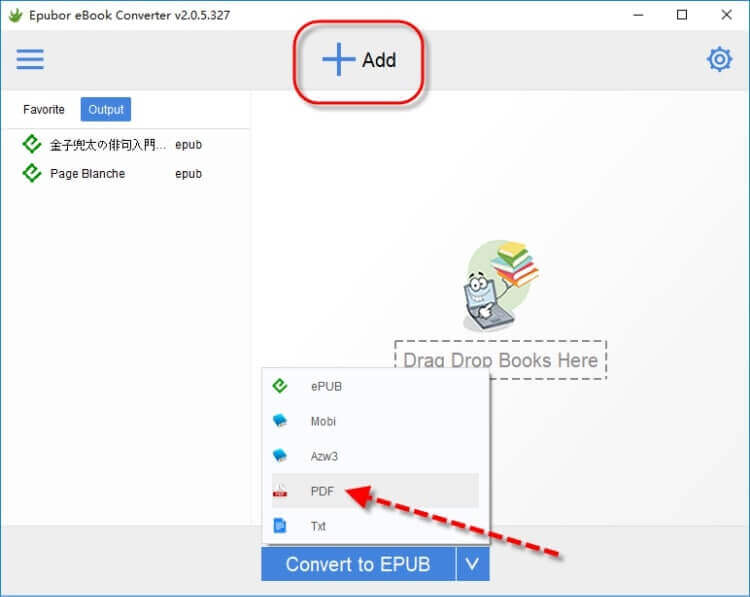
Opdatering: ny version Epub eller Ultimate Fjernet enhedsudgangsmulighed.
Fra outputmappen vil du se din konverterede pdf-fil. Nu kan du overføre dem til dine ikke-IOS-enheder såsom Kobo, Nook, Kindle. Eller overfør dem til software på din computer, såsom Adobe Reader, Stanza, Caliber osv. Derudover kan du dele din egen profil med dine venner eller familie (men ikke for kommerciel vinding).
Gratis prøveversion Gratis prøveversion
Hvor nyttigt var dette indlæg?
Klik på en stjerne for at bedømme den!
Gennemsnitlig vurdering / 5. Stemmeantal:

